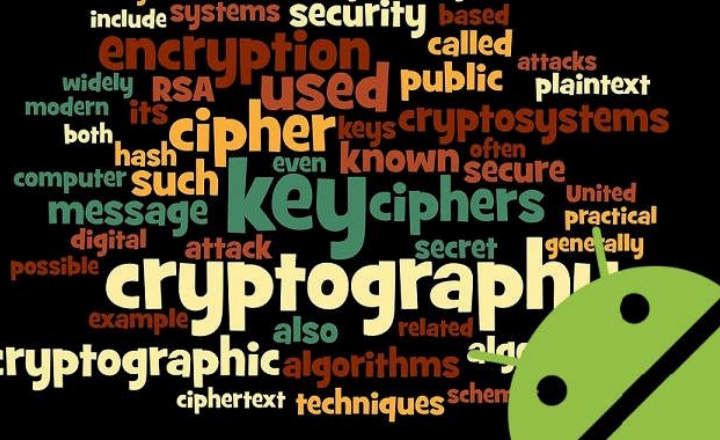"AutoComplete" செயல்பாடு இது நமக்கு நிறைய நேரத்தை மிச்சப்படுத்தும் ஒரு கருவி. மொபைலில் நாம் நிறுவியிருக்கும் ஆப்ஸுடன் தொடர்பை ஏற்படுத்தி, படிவங்களை நிரப்பி, Google கடவுச்சொற்களை நினைவில் வைத்துக் கொள்வதற்காக, சேவையில் முன்பு சேமித்த தரவுகளுடன் தொடர்புடைய கடவுச்சொற்களை உள்ளிடவும். நமது ஆண்ட்ராய்ட் போனில் அதை எப்படி ஆக்டிவேட் செய்யலாம்?
ஆண்ட்ராய்டில் படிவம் தானாக நிரப்புதல் கூகுளின் சொந்த கடவுச்சொல் நிர்வாகி மூலம் செயல்படுகிறது, இது மற்றவற்றுடன் இணக்கமாக இருந்தாலும் கடவுச்சொல் நிர்வாகிகள் மூன்றாம் தரப்பினரிடமிருந்து. துரதிர்ஷ்டவசமாக, இது Android 8.0 அல்லது அதற்கு மேற்பட்ட டெர்மினல்களுக்கு மட்டுமே கிடைக்கும் கருவியாகும்.
எங்களிடம் எங்கள் இயக்க முறைமையின் புதுப்பிக்கப்பட்ட பதிப்பு இருந்தால், மறதி மூலம் கடவுச்சொற்களை தவறாக உள்ளிடுவதில் நாங்கள் சோர்வாக இருந்தால் (அவை அனைத்தையும் நினைவில் கொள்வது எளிதல்ல, நிச்சயமாக), இது எங்கள் ஸ்மார்ட்போனில் "தானியங்கி" செயல்பாட்டைச் செயல்படுத்துவதற்கான வழி.
படிவங்களை நிரப்பவும் கடவுச்சொற்களை நினைவில் கொள்ளவும் Android இல் "தானியங்குநிரப்புதல்" சேவையை எவ்வாறு இயக்குவது
இது முதல் பார்வையில் தோன்றாவிட்டாலும், கணினி அமைப்புகளில் தானியங்குநிரப்புதல் கருவி கிடைக்கிறது. அதைச் செயல்படுத்த, பின்வரும் படிகளைப் பின்பற்றுவோம் (உங்கள் பிராண்ட் மற்றும் ஸ்மார்ட்போன் மாதிரியைப் பொறுத்து சிறிய வேறுபாடுகள் இருக்கலாம்).
- நாங்கள் போகிறோம் "அமைப்புகள் -> அமைப்பு”.

- கிளிக் செய்யவும்"மொழிகள் மற்றும் உரை உள்ளீடு”.

- "உரை உள்ளீட்டு உதவி" என்பதில் ""தன்னியக்க சேவை”.

- இந்த கடைசி மெனுவில், "கூகிள்”.

இங்கே "சேர் சேர்" என்பதைக் கிளிக் செய்வதன் மூலம் வெளிப்புற கடவுச்சொல் நிர்வாகியைச் சேர்ப்பதற்கான வாய்ப்பையும் பெறுவோம். தற்போது, ஆதரிக்கப்படும் பயன்பாடுகள் மட்டுமே என்பாஸ், லாஸ்ட்பாஸ், டாஷ்லேன், கீப்பர், மற்றும் 1 கடவுச்சொல்.
உள்நுழைவு சான்றுகளை எவ்வாறு சேமிப்பது
இப்போது எங்களிடம் தன்னியக்க சேவை செயலில் உள்ளது, இந்த கருவி சிந்திக்கும் புலங்கள் மற்றும் மதிப்புகள் என்ன என்பதைப் பார்ப்போம்.
- நாங்கள் போகிறோம் "அமைப்புகள் -> அமைப்பு”.
- கிளிக் செய்யவும்"மொழிகள் மற்றும் உரை உள்ளீடு”.
- நாங்கள் கிளிக் செய்கிறோம் கோக்வீல் ஐகான் "AutoComplete Service" பொத்தானுக்கு அடுத்து.

இங்கே நாம் Google கணக்கை நிறுவலாம், அதில் நாம் தானியங்குநிரப்புதலைப் பயன்படுத்துவோம். இயல்பாக, ஆண்ட்ராய்டை (Google Play, மின்னஞ்சல் போன்றவை) உள்ளமைக்கப் பயன்படுத்தப்படும் எங்கள் முக்கிய மின்னஞ்சலை கணினி எடுத்துக்கொள்ளும்.
எங்களிடம் இன்னும் தொடர்புடைய மின்னஞ்சல் இல்லையென்றால், "கணக்கு" என்பதைக் கிளிக் செய்யவும். அடுத்து, எல்லா தரவுகளும் கடவுச்சொற்களும் சேமிக்கப்பட வேண்டிய மின்னஞ்சல் கணக்கை உள்ளிடவும்.

இது தவிர, தானியங்குநிரப்புதல் செயல்பாடு பயன்படுத்தப்படும் மீதமுள்ள புலங்களையும் இங்கே பார்ப்போம்:தனிப்பட்ட தகவல், முகவரிகள், கட்டண முறைகள் மற்றும் கடவுச்சொற்கள்.
ஒரு உதவிக்குறிப்பு: சேகரிக்கப்பட்ட எல்லா தரவுகளும் சரியாக உள்ளதா என்பதை உறுதிப்படுத்த இந்த புலங்களைச் சரிபார்க்கவும்.
தானியங்குநிரப்புதல் செயல்பாட்டை எவ்வாறு பயன்படுத்துவது
சேவை செயல்படுத்தப்பட்டதும், நாங்கள் அதை மட்டுமே பயன்படுத்த முடியும். இந்த தருணத்திலிருந்து, நாம் ஒரு படிவத்தை நிரப்பும்போது அல்லது இணையப் பக்கம், சேவை அல்லது மேடையில் முதல் முறையாக உள்நுழையும்போது, நற்சான்றிதழ்களைச் சேமிப்பதற்கான விருப்பத்தை கணினி நமக்கு வழங்கும்.
அவற்றைச் சேமிக்க முடிவு செய்தால், அவை எங்கள் Google கணக்கில் அல்லது நாம் பயன்படுத்தும் கடவுச்சொல் நிர்வாகியில் சேமிக்கப்படும் (எங்கள் தனிப்பட்ட கடவுச்சொற்களை நிர்வகிக்க மூன்றாம் தரப்பு பயன்பாட்டைப் பயன்படுத்தினால்). எனவே, அடுத்த முறை நாம் தானியங்குநிரப்புதல் சேவையை அணுகும்போது, அது நமக்கான புலங்களை நிரப்பும்.
தொலைபேசியில் நாம் சேமித்து வைத்திருக்கும் "நினைவில் இருக்கும்" கடவுச்சொற்களை எவ்வாறு பார்ப்பது
சிறிது நேரம் தானியங்குநிரப்புதலைப் பயன்படுத்திய பிறகு, நம் மொபைலில் (Chrome, Android) சேமித்துள்ள பயனர்கள் மற்றும் கடவுச்சொற்கள் எவை என்பதை அறிய விரும்பினால், பின்வரும் படிகளைப் பின்பற்ற வேண்டும்:
- நாங்கள் போகிறோம் "அமைப்புகள் -> அமைப்பு”.
- கிளிக் செய்யவும்"மொழிகள் மற்றும் உரை உள்ளீடு”.
- நாங்கள் கிளிக் செய்கிறோம் கோக்வீல் ஐகான் "AutoComplete Service" பொத்தானுக்கு அடுத்து.
- கிளிக் செய்யவும்"கடவுச்சொற்கள்”.

தானியங்குநிரப்புதல் சேவையால் நினைவில் வைக்கப்படும் அனைத்து விசைகள் மற்றும் உள்நுழைவுகள் பட்டியலிடப்பட்டிருப்பதை இங்கே காண்போம். இதே மெனுவிலிருந்து நம்மால் முடியும் அனைத்து கடவுச்சொற்களையும் பார்க்கவும், அவற்றை நகலெடுக்கவும் அல்லது நீக்கவும்.
அவ்வப்போது இந்தப் பகுதி வழியாகச் செல்வது வலிக்காது. நாங்கள் இனி பார்வையிடாத சில இணையப் பக்கங்களையோ அல்லது பாதுகாப்பிற்காக கையால் உள்ளிட விரும்பும் கடவுச்சொற்கள் மற்றும் உள்நுழைவுகளை நிச்சயமாகக் கண்டுபிடிப்போம்.
குரோம் மற்றும் பிற உலாவிகளுக்கான அனைத்து கடவுச்சொற்களும் இங்கே உள்ளன என்பதை நினைவில் கொள்ளவும், எனவே சில இணையப் பக்கங்களுக்கான தானியங்கு அணுகலை நாங்கள் கட்டுப்படுத்த விரும்பலாம்.
எனது கணினியில் நான் பயன்படுத்தும் கடவுச்சொற்கள் இங்கேயும் தோன்றுமா?
சில நிமிடங்களுக்கு முன்பு நீங்கள் தானியங்குநிரப்புதல் சேவையை செயல்படுத்தியிருக்கலாம், மேலும் ஏற்கனவே சேமிக்கப்பட்ட கடவுச்சொற்களின் நல்ல எண்ணிக்கையை நீங்கள் ஏற்கனவே பார்த்திருக்கலாம். என்ன நடக்கிறது?
உண்மை என்னவெனில், அதே ஆண்ட்ராய்ட் அக்கவுண்ட் உள்ள நமது டெஸ்க்டாப் அல்லது லேப்டாப்பில் உள்ள பிரவுசரில் குரோம் பயன்படுத்தினால், இப்படி நடப்பது சகஜம்தான். தானாக நிரப்பப்பட்ட படிவங்கள் மற்றும் கடவுச்சொற்கள் ஒத்திசைக்கப்படுகின்றன நாங்கள் பயன்படுத்தும் சாதனத்தைப் பொருட்படுத்தாமல் (பிசி, லேப்டாப், ஸ்மார்ட்போன், டேப்லெட் அல்லது டிவி பெட்டி).
இது மிகவும் நடைமுறைக்குரியது, ஏனென்றால் நாங்கள் முன்பு பார்வையிட்ட தளங்களை அணுக கடவுச்சொற்களை மீண்டும் நினைவில் வைத்திருப்பதைத் தவிர்ப்போம். உங்கள் வீட்டு கணினியில் இருந்து ஆன்லைன் புரோகிராமிங் பாடத்திற்கு நீங்கள் பதிவு செய்துள்ளீர்கள் என்று கற்பனை செய்து பாருங்கள், இப்போது நீங்கள் வகுப்பில் உள்ளீர்கள், மேலும் அந்த பாடத்திட்டத்தைப் பற்றிய சில தகவல்களை நீங்கள் ஆலோசிக்க வேண்டும், ஆனால் உங்களிடம் கடவுச்சொல் இல்லை. ஒத்திசைக்கப்பட்ட தானியங்குநிரப்புதல் செயல்பாட்டின் மூலம் நாம் மொபைலில் இருந்து உலாவினாலும் எந்த தரவையும் உள்ளிடாமல் அணுகலாம். ஒன்றுக்கு மேற்பட்ட சந்தர்ப்பங்களில் தனிப்பட்ட முறையில் எனது தோலைக் காப்பாற்றிய ஒன்று.
நீங்கள் என்ன நினைக்கறீர்கள்? நீங்கள் தானாக நிறைவு செய்வதைத் தவறாமல் பயன்படுத்துகிறீர்களா அல்லது இந்த வகையான சேவையை அதிகம் செலவிடுகிறீர்களா?
இந்த கட்டுரை உங்களுக்கு பயனுள்ளதாக இருந்தால், வகையின் அடிப்படையில் பார்க்க தயங்க வேண்டாம் ஆண்ட்ராய்டு, மிகவும் சுவாரசியமான இதே போன்ற பிற இடுகைகளை நீங்கள் காணலாம்.
உங்களிடம் உள்ளது தந்தி நிறுவப்பட்ட? ஒவ்வொரு நாளின் சிறந்த இடுகையைப் பெறுங்கள் எங்கள் சேனல். அல்லது நீங்கள் விரும்பினால், எங்களிடமிருந்து அனைத்தையும் கண்டுபிடிக்கவும் முகநூல் பக்கம்.